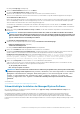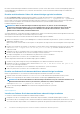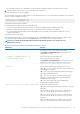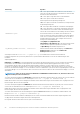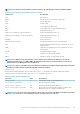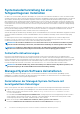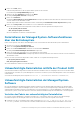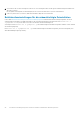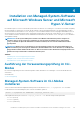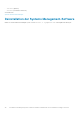Install Guide
Systemwiederherstellung bei einer
fehlgeschlagenen Installation
Der Microsoft Software Installer (MSI) bietet die Fähigkeit, ein System nach einer fehlerhaften Installation in seinen voll funktionierenden
Zustand zurückzusetzen. MSI erreicht dies durch die Bereitstellung eines Rückgängig-Vorgangs für jede Standardmaßnahme, die während
der Installation, Aktualisierung oder Deinstallation ausgeführt wird. Dieser Vorgang schließt die Wiederherstellung von gelöschten oder
überschriebenen Dateien, Registrierungsschlüsseln und anderen Ressourcen ein. Dateien, die während des Verlaufs einer Installation bzw.
Entfernung gelöscht oder überschrieben werden, werden von Windows provisorisch gespeichert, damit sie nötigenfalls wiederhergestellt
werden können. Dies ist eine Art des Zurücksetzens. Nach dem erfolgreichen Abschluss einer Installation, werden alle vorläufigen Backup-
Dateien gelöscht.
Neben dem Zurücksetzen von MSI-Standardmaßnahmen ist die Bibliothek auch in der Lage, Befehle rückgängig zu machen, die in der INI-
Datei zu jeder Anwendung aufgeführt werden, wenn ein Zurücksetzen stattfindet. Der ursprüngliche Zustand aller Dateien, die durch
Installationsmaßnahmen geändert wurden, wird beim Zurücksetzen wiederhergestellt.
Wenn die MSI-Engine die Installationsfolge durchläuft, ignoriert sie alle Maßnahmen, die als Zurücksetz-Maßnahmen eingeplant sind. Wenn
eine benutzerdefinierte Maßnahme, eine MSI-Standardmaßnahme oder eine Installation fehlschlägt, wird ein Zurücksetzungsvorgang
gestartet.
Die Änderungen können nicht mehr rückgängig gemacht werden, sobald die Installation abgeschlossen wurde. Eine abgewickelte
Installation ist nur als ein Sicherheitsnetz gedacht, das das System während einer Installationssitzung schützt. Wenn Sie z. B. eine
installierte Anwendung entfernen wollen, sollten Sie diese Anwendung einfach deinstallieren.
ANMERKUNG: Das Installieren und Entfernen von Treibern wird nicht als Teil der Installationstransaktion ausgeführt
und kann deshalb nicht zurückgesetzt werden, wenn während der Ausführung ein schwerwiegender Fehler auftritt.
ANMERKUNG: Installationen, Deinstallationen und Upgrades, die während der Installationsbereinigung oder nach
Abschluss der Installationstransaktion abgebrochen wurden, können nicht rückgängig gemacht werden.
Fehlerhafte Aktualisierungen
MSI-Patches und -Aktualisierungen, die vom Hersteller bereitgestellt werden, müssen auf die MSI-Pakete des Originalherstellers
angewandt werden. Wenn Sie absichtlich oder zufällig ein MSI-Paket neu verpacken, oder direkte Änderungen daran vornehmen, sind die
Patches und Aktualisierung eventuell fehlerhaft. MSI-Pakete dürfen nicht neu verpackt werden; hierbei werden die Funktionsstruktur und
die GUIDs verändert, die alle bereitgestellten Patches und Aktualisierungen zerstören. Um irgendwelche Änderungen an einem vom
Hersteller bereitgestellten MSI-Paket vorzunehmen, sollte dazu immer eine .mst-Transformationsdatei verwendet werden.
ANMERKUNG:
Ein GUID ist 128 Bits lang, und der zur Erstellung eines GUID verwendete Algorithmus garantiert, dass
jeder GUID einzigartig ist. Die Produkt-GUID kennzeichnet die Anwendung eindeutig.
Managed System Software deinstallieren
Sie können die Deinstallation der Managed-System-Softwarefunktionen mithilfe der Software Dell EMC OpenManage Systems
Management Tools and Documentation oder über das Betriebssystem ausführen. Des Weiteren können Sie eine unbeaufsichtigte
Deinstallation auf mehreren Systemen gleichzeitig durchführen.
Deinstallieren der Managed-System-Software mit
bereitgestelltem Datenträger
Führen Sie die folgenden Tasks durch, um die Managed-System-Software mit dem bereitgestellten Datenträger zu deinstallieren.
1. Legen Sie die Software Dell EMC Systems Management Tools and Documentation in das DVD-Laufwerk Ihres Systems ein.
Falls das Setup-Programm nicht automatisch startet, führen Sie setup.exe im Verzeichnis SYSMGMT64\srvadmin
\windows auf der DVD aus.
Der Statusbildschirm Voraussetzung für Server Administrator wird angezeigt und Voraussetzungsprüfungen für das verwaltete
System ausgeführt. Alle relevanten Informations-, Warnungs- oder Fehlermeldungen, die während der Prüfung erkannt wurden,
werden angezeigt. Beheben Sie alle Fehler- und Warnsituationen, falls vorhanden.
2. Klicken Sie auf die Option Server Administrator installieren, ändern, reparieren oder entfernen.
Der Bildschirm Willkommen beim Installationsassistenten des Server Administrators wird angezeigt.
26
Installieren von Managed-System-Software auf Microsoft Windows-Betriebssystemen